Jak całkowicie usunąć Yandex.Browser z komputera?
W przypadku problemów z przeglądarką radykalnym sposobem ich rozwiązania jest całkowite usunięcie przeglądarki internetowej. Następnie użytkownik sam decyduje, czy ponownie zainstaluje nową wersję tej przeglądarki, czy też wybierze inną przeglądarkę.
Tym razem porozmawiamy o tym, jak całkowicie usunąć przeglądarkę Yandex z komputera, nie pozostawiając żadnych plików. Całkowite usunięcie, w tym te foldery i pliki, które pozostają po standardowej procedurze usuwania programu, zabija dwie ptaszki jednym kamieniem: użytkownik dostaje więcej wolnego miejsca na dysku, a następnie może wykonać "czystą" instalację przeglądarki.
Spis treści
Standardowa metoda usuwania
Jeśli nie zamierzasz ponownie instalować przeglądarki, a pozostałe pliki nie są dla Ciebie niepokojące, możesz wykonać szybką deinstalację w standardowy sposób. Aby to zrobić, przejdź do " Panelu sterowania ":
• dla Windows 7 - Start > Panel sterowania ;
• W systemie Windows 8/10 kliknij prawym przyciskiem myszy ikonę Start > Panel sterowania .
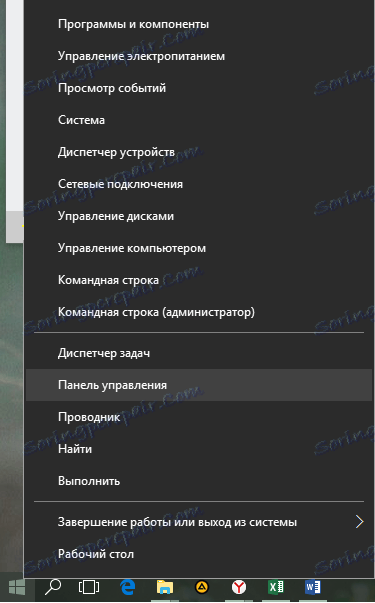
Przejdź do widoku " Małe ikony " i znajdź opcję " Programy i komponenty ".
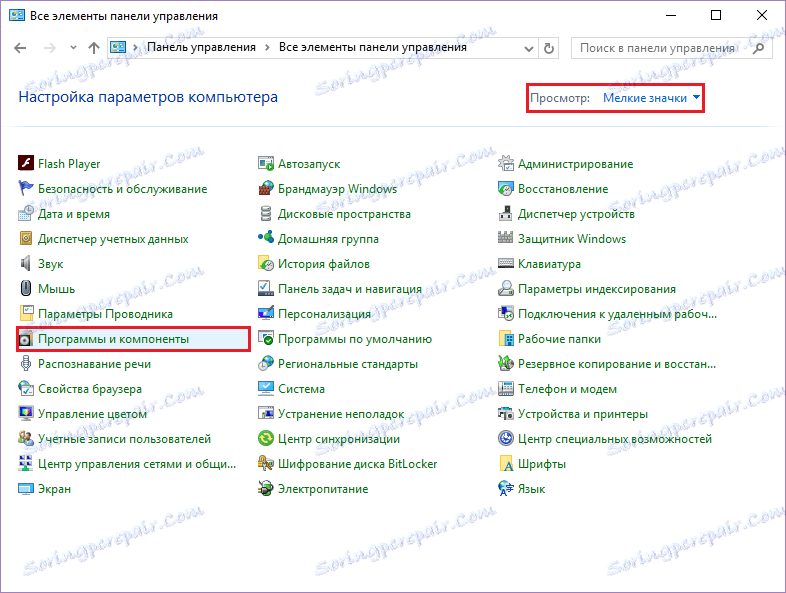
Szukamy tam Yandex i usuwamy:
• dla Windows 7 - kliknij prawym przyciskiem myszy tytuł> Usuń ;
• dla Windows 8/10 - lewy przycisk myszy, ale tytuł> Usuń .

Pojawi się deinstalator, zgodnie z monitami, możesz usunąć Yandex.Browser. w tym przypadku po folderze znajdują się foldery w różnych miejscach dysku twardego, a także wpisy w rejestrze. Zalecamy korzystanie z programów zapewniających całkowite usunięcie oprogramowania z komputera.
Czytaj także: Programy do całkowitego usunięcia programów
Pełne usunięcie Yandex.Browser przez program Revo Uninstaller
Jednym z najwygodniejszych, najprostszych i najskuteczniejszych w tym samym czasie jest program Revo Uninstaller. Z jego pomocą można usunąć nie tylko główny plik, ale także dane pomocnicze, które pozostają po standardowym usunięciu. Należy pamiętać, że w celu całkowitego odinstalowania programu NIE należy wykonywać usuwania w standardowy sposób (co zostało opisane powyżej).
Pobierz oprogramowanie Revo Uninstaller
Na powyższym linku możesz zobaczyć program i pobrać go z oficjalnej strony producenta. Po instalacji możesz kontynuować usuwanie przeglądarki.
Uruchom program i natychmiast zobaczysz listę wszystkich programów zainstalowanych na twoim komputerze. Wśród nich wybierz Yandex. Kliknij na nim prawym przyciskiem myszy i wybierz " Usuń " w menu kontekstowym.
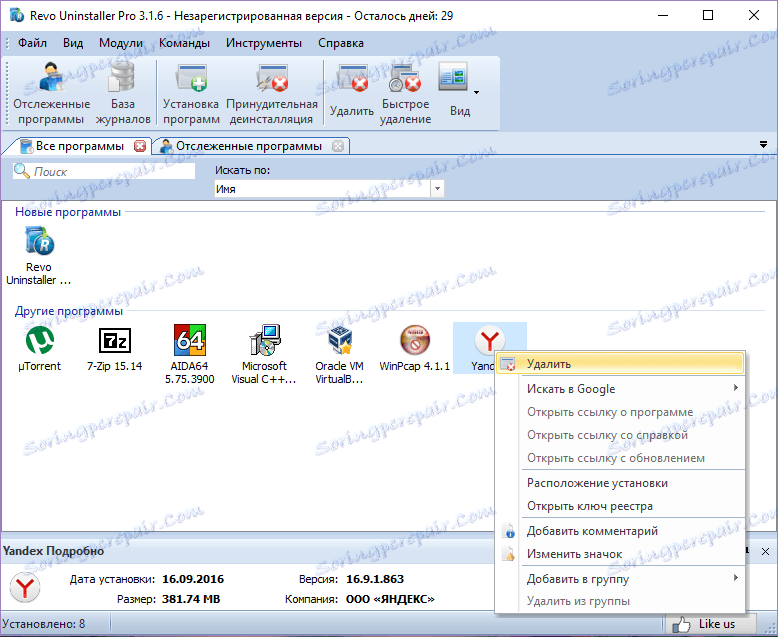
Otworzy się okno z trybem odinstalowywania. Program rozpocznie zadanie od utworzenia punktu przywracania systemu. Następnie przeanalizuje niezbędne informacje, a uruchomi standardowy deinstalator Yandex.Browser. W wyświetlonym oknie wybierz " Usuń ".
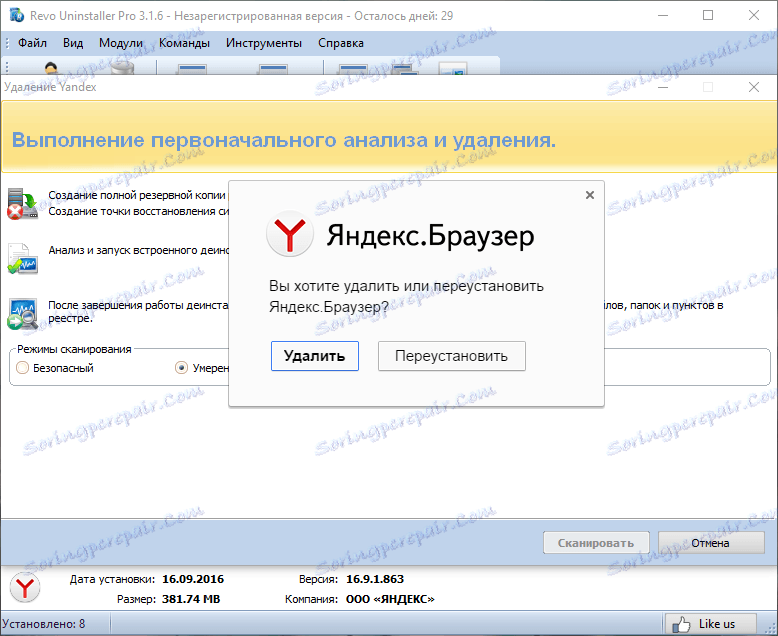
W następnym oknie zaznacz pole wyboru obok pytania i kliknij " Usuń przeglądarkę ".
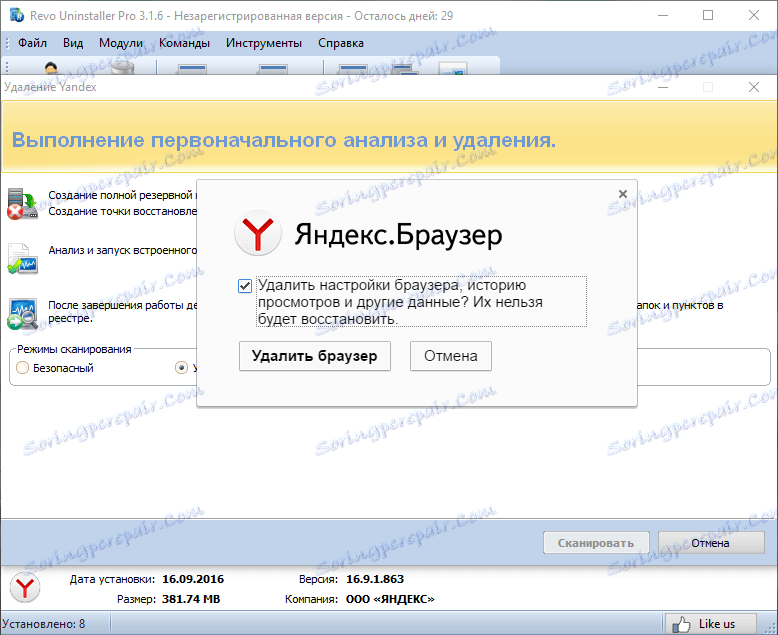
Po usunięciu w standardowej przeglądarce Windows wyświetli się powiadomienie o zniknięciu Yandex.Browser.
Następnym krokiem jest zeskanowanie systemu w celu znalezienia pozostałych plików. Zostaniesz poproszony o usunięcie wszystkich powiązanych folderów i wpisów w rejestrze. W naszym przypadku musisz wybrać tryb " Zaawansowane ", który zapewni 100% usunięcie wszystkich plików do jednego. Ale jeśli nie chcesz długo czekać, a następnie jako alternatywę, wybierz tryb " Umiarkowany ". Jednak w tym przypadku skanowanie nie będzie wykonywane na całym komputerze, ale tylko w najczęstszych miejscach do instalowania plików.
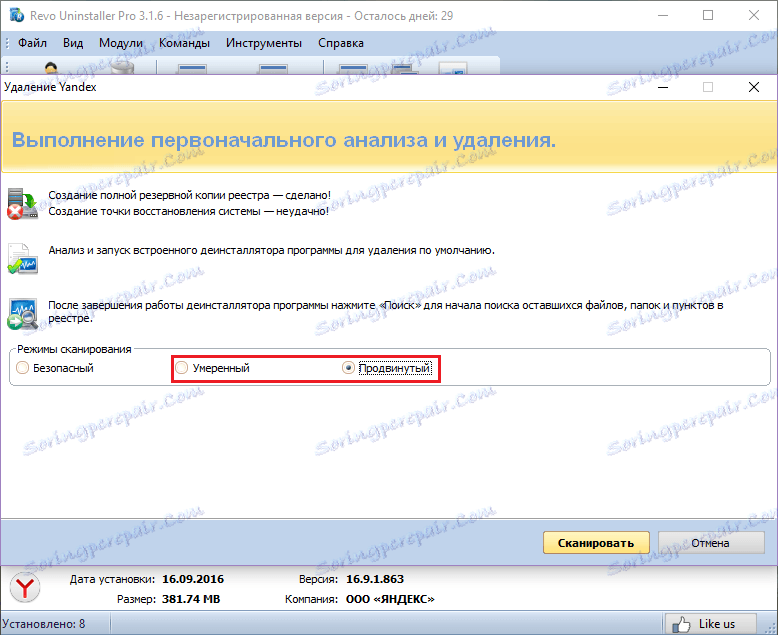
Revo Uninstaller wyświetla okno z elementami znalezionymi w rejestrze i monituje o wybranie tego, co chcesz usunąć samodzielnie. Zaznacz niezbędne wpisy w rejestrze i kliknij przycisk " Usuń ". W oknie potwierdzenia kliknij " Tak ".
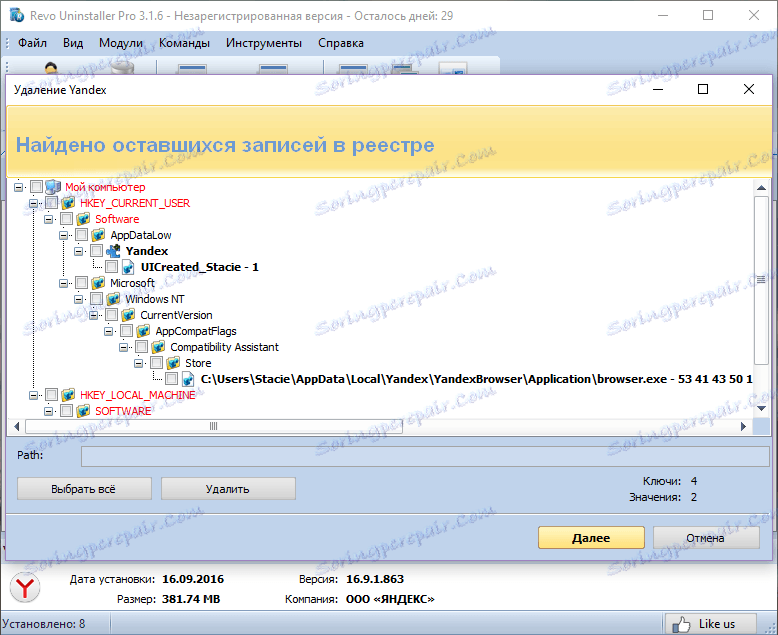
Uwaga, proszę! Wybierz i usuń tylko te elementy, które są pogrubione! W przeciwnym razie system może zostać zerwany i będziesz musiał odwołać się do procedury odzyskiwania.
Następnie zostaną wyświetlone pozostałe pliki i foldery. Zaznacz wymagane elementy za pomocą pól wyboru lub przycisku " Wybierz wszystko " i kliknij " Usuń ". W oknie potwierdzenia kliknij " Tak ".
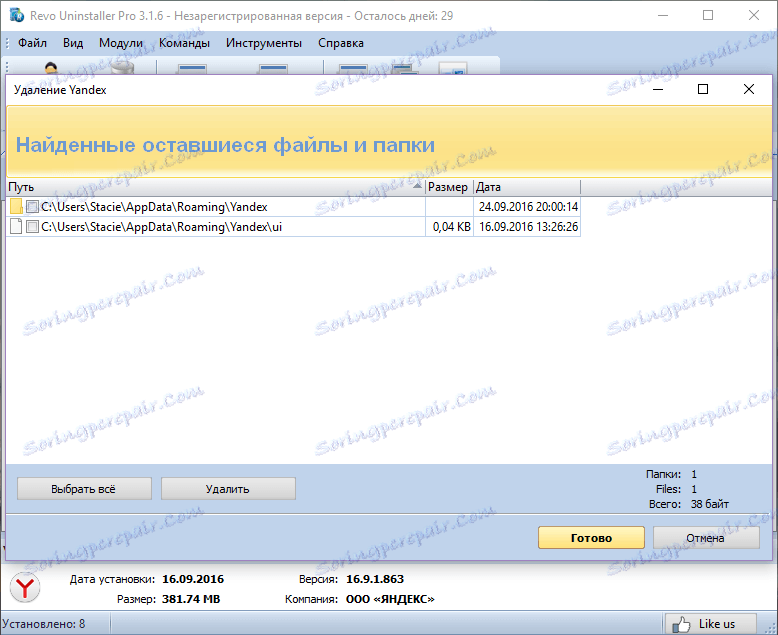
Na tym pełne usunięcie można uznać za kompletne.
Zalecamy zapisanie programu Revo Uninstaller lub innego podobnego programu, aby można było również usuwać inne programy w ten sam sposób. Dzięki temu możesz zwolnić więcej miejsca na dysku twardym, nie zatykać systemu niepotrzebnymi i niepotrzebnymi plikami, zapewnić komputerowi tę samą wydajność i uniknąć możliwych konfliktów oprogramowania.